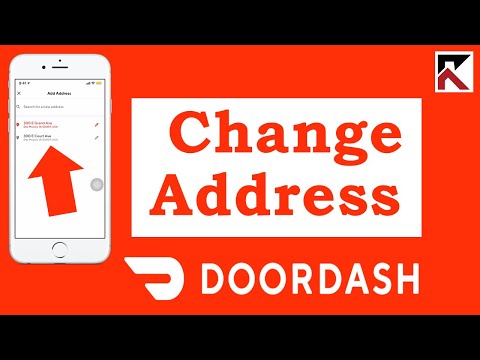ეს wikiHow გასწავლით თუ როგორ უნდა აღადგინოთ თქვენი iPhone ქსელის პარამეტრები, რითაც დაივიწყებს ყველა ამჟამად შენახული WiFi ქსელის დეტალებს და პოტენციურად წყვეტს WiFi კავშირის საკითხებს.
ნაბიჯები

ნაბიჯი 1. გახსენით თქვენი iPhone- ის პარამეტრები
ეს აპლიკაცია წააგავს ნაცრისფერი გადაცემათა კოლოფის ხატს და უნდა იყოს თქვენს ერთ – ერთ მთავარ ეკრანზე (ან საქაღალდეში სახელწოდებით Utilities თქვენს ერთ – ერთ მთავარ ეკრანზე).

ნაბიჯი 2. შეეხეთ ზოგადს

ნაბიჯი 3. გადაახვიეთ გვერდის ბოლოში და შეეხეთ გადატვირთვას

ნაბიჯი 4. აირჩიეთ ქსელის პარამეტრების გადატვირთვა
მოთხოვნის შემთხვევაში, გასაგრძელებლად უნდა შეიყვანოთ თქვენი iPhone– ის პაროლი.

ნაბიჯი 5. შეეხეთ ქსელის პარამეტრების გადატვირთვას გვერდის ბოლოში
ამის გაკეთება დაადასტურებს თქვენს გადაწყვეტილებას თქვენი iPhone– ის ქსელის პარამეტრების გადაყენების შესახებ. ახლა თქვენ უნდა შეეძლოთ ხელით დაუკავშირდეთ თქვენს სასურველ WiFi ქსელს უპრობლემოდ.